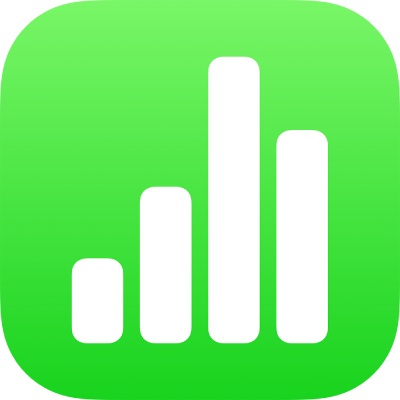
Crear una tabla dinámica en Numbers en el iPhone
Puedes crear una tabla dinámica para organizar, agrupar y resumir datos de otra tabla; los datos de la otra tabla son tus datos de origen.
Las tablas de origen para las tablas dinámicas deben:
Tener al menos una celda con datos que no sea una celda de encabezado.
No incluir celdas combinadas a lo largo de las filas adyacentes.
Si creas una tabla dinámica a partir de un rango de celdas, puedes editarlo más adelante.
Si actualizas los datos de origen en la tabla original, necesitas actualizar la tabla dinámica para ver los cambios.
Crear una tabla dinámica
Selecciona una tabla o un intervalo de celdas en tu hoja de cálculo.
Toca
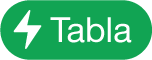 ,
, 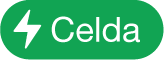 ,
, 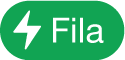 o
o 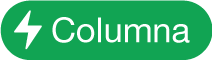 y luego elige una de las siguientes opciones:
y luego elige una de las siguientes opciones:Crear tabla dinámica: crea una tabla dinámica en una hoja nueva usando toda la tabla como datos de origen.
Crear tabla dinámica para celdas seleccionadas: crea una tabla dinámica en una hoja nueva usando sólo las celdas seleccionadas como datos de origen.
Cuando creas una tabla dinámica, estará vacía hasta que le agregues campos. Consulta Agregar y ordenar datos en tablas dinámicas en Numbers en el iPhone.
Cambiar el rango de celdas de tus datos de origen
Si creas una tabla dinámica a partir de un rango de celdas, puedes editarlo para cambiar los datos que utiliza la tabla dinámica.
Selecciona una tabla dinámica, toca
 , y luego selecciona Opciones de datos dinámicos.
, y luego selecciona Opciones de datos dinámicos.Toca
 junto a Datos de origen y luego selecciona Editar rango.
junto a Datos de origen y luego selecciona Editar rango.Edita el rango, luego toca
 .
.
Eliminar una tabla dinámica
Para eliminar una tabla dinámica, selecciónala y toca Eliminar.
Cuando creas una tabla dinámica, puedes crear una gráfica para mostrar los datos de resumen. Consulta Seleccionar celdas en una tabla dinámica para crear una gráfica dinámica.